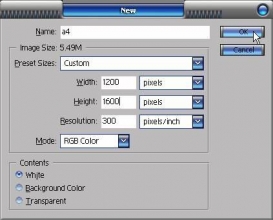Photoshop鼠绘教程:时尚逼真的MP3教程
来源:未知
作者:bbs.16xx8.com
学习:370人次
先看看最终效果

新建MP3文件,参数大家可以自定哈
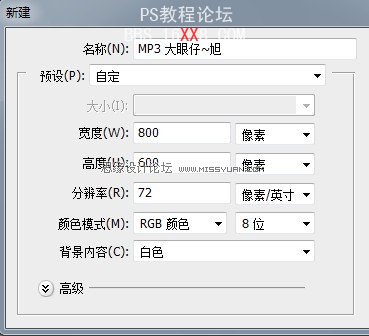
新建空白图层,并填充黑色,选取圆角距形工具,半径设置为10,并转入选区

选择线性渐变工具拉上如图所示的渐变
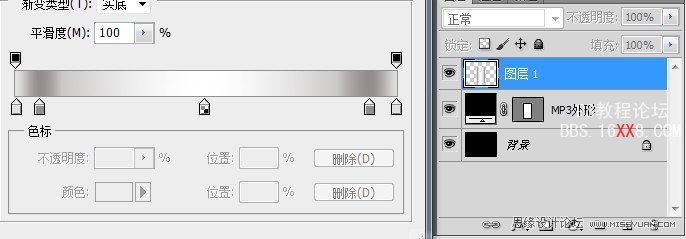
新建图层,保持选区不变。选择--变换选区,对选区进行缩小

选择矩形选框工具,对选区进行修改,并填充黑色
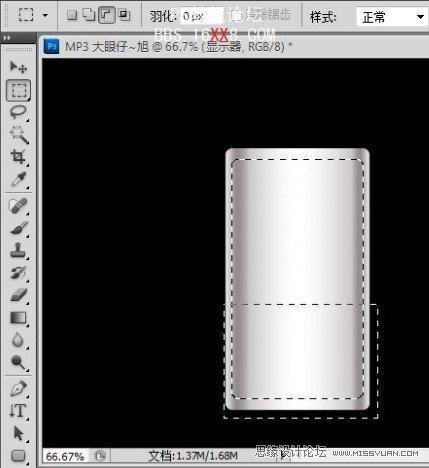
新建图层,选择椭圆选框工具,并拉出正圆。用渐变拉出由灰到白的渐变
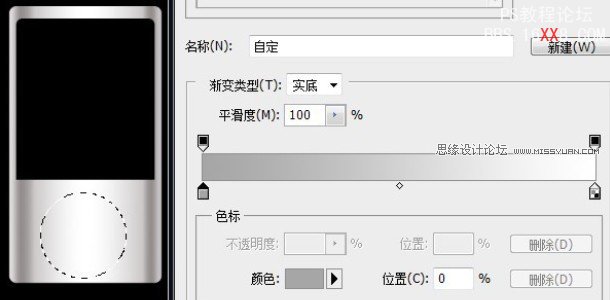
再选择--修改--收缩值为5,反向拉出由灰到白的渐变

学习 · 提示
相关教程
关注大神微博加入>>
网友求助,请回答!